Общо командир (Total Commander) - основни характеристики
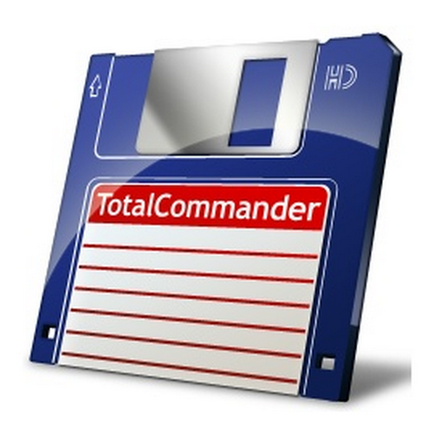
Както винаги, аз препоръчвам да изтеглите актуалната версия на Total Commander от страницата на официалния сайт. Към момента на написването на тази статия на сайта на производителя е от значение пробна версия на Total Commander 8.01 като 32 битова и 64 битова версия. Аз използвам преносима версия на Общо Komanderera 7.5.
Трябва да се отбележи, че пробната версия - тя е безкрайно безплатна версия. В действителност, след изтичането на един месец безплатна употреба да не се блокира. Достатъчно е да натиснете един от трите числа (1, 2 или 3) и след преброяване секунди Общо Komanderer стартиращи. Няма ограничения за функционалност в същото време няма да бъде.
И така, нека да разгледаме по-подробно Total Commander:
Total Commander първоначално е бил предназначен за работа с файлове. Имаме на екрана ще има два прозореца със списък на папки и файлове, два диска едновременно могат да видят например, С и D. И, да разглеждате или търсите файлове и папки и плъзгане и ги пуснете между дисковете е много по-удобно, отколкото с помощта на вградения в Windows Explorer.
След като инсталирате Общо Sommander имаме тук е такава цел:
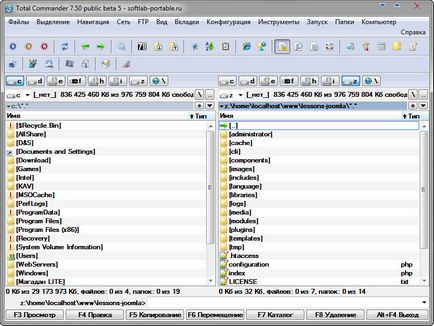
Промяна дискове могат да бъдат мишката или клавиатурата, натиснете Alt + F1 или Alt + F2, за да възлиза на лява и дясна панели, съответно. Или изберете задвижванията горния панел:
На дисплея на два панела е много по-лесно да копирате или преместите файлове. В един панел задава от копие - в друг панел, за да бъдат копирани.
В долната част има панел, който подписа основните операции и горещи клавиши за тези операции. Придвижване между двата състава е извършена ключ TAB.
Хайде да отидем над настройките на мениджъра на файлове, които могат да бъдат много неща, за да ощипвам и украсявам. За да направите това, което трябва да бъде от най-горното меню, изберете "Configuration" - "Настройки". един от най-важните настройки са насочени към първия раздел, се определят външния вид и функционалността на прозореца на файловия мениджър:
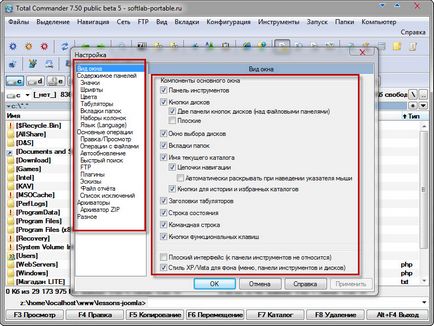
Както можете да видите тук това е просто. Това ще бъде достатъчно, за да се премахне или да инсталирате проверка и след това кликнете върху бутона "Apply" и са направени промени. Мисля, че вие ще разберете настройките си.
Total Commander позволява лесен за употреба начин да се справи, изтриване, копиране и видите информация за всички файлове, които са на вашия компютър или мрежови устройства. Но, различна от тази Total Commander е в състояние и има много полезни неща:
1. Търсене на файлове в Total Commander (Alt + F7) до голяма степен надвишава това търсене на операционната система. Уеб администратори ще бъдат особено полезни за търсене на съдържанието на файлове или да потърсите желания файл в сайта на папка на двигателя (Joomla), който представлява HTML код на част от уеб страница. Смятам, че е много полезно в търсенето на парче промени в кода.
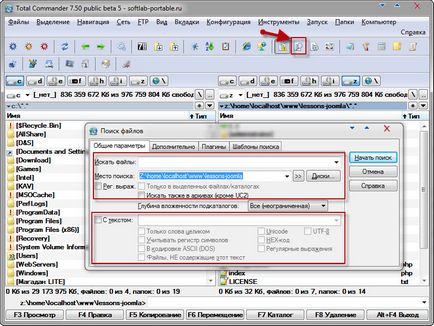
Ако търсите файлове на руснака, не забравяйте да поставите отметка в квадратчето "UTF-8".
2. FTP клиент (CTRL + F) е интегриран в диспечера на файловете ви позволява да свържете към вашия сайт чрез FTP протокол и да работят със своите файлове така, както те са на вашия компютър. За избор на връзка е достатъчно да натиснете CTRL + F, и ако дори само една връзка, вие не сте настроили, точно в прозореца, който се отваря, кликнете върху бутона "Добави".
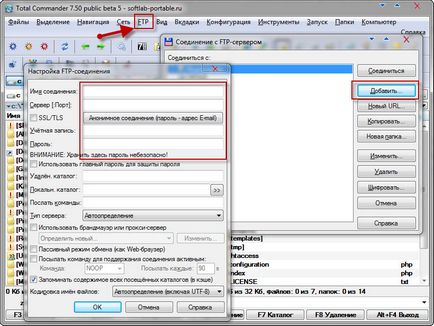
Настройките не са много по-различни от тези, описани FileZilla мен. но според информация от Интернет в Total Commander е проблем с безопасността на пароли. Така че аз използвам faylzilu.
3. Всички файлове без поддиректории (Ctlr + Б) - ако сте прекалено мързеливи, за да се изкачи всички подпапки открит в един от панелите на вашия Total Commander, можете да използвате тази функция. Ако желаете, след това те могат да бъдат копирани всички файлове (ход) до всяка папка отворена на съседния панел.
4. Multi-преименуване (Ctlr + М) - изберете някоя панел на точното количество файлове, за да се преименува в определени за маска. Инструментът е много богат на функции и може да направи чудеса, за да му помогне:
5. Вътрешен Асоциация - е достъпна от менюто "Файл". Всички файлове, които се отварят директно от Total Commander с двойно кликване могат да бъдат свързани (персонализирате откриването им), с който и да е софтуер на вашия компютър. И това може да бъде направено в противоречие с това, което са създали асоциации в системата.
6. Вие ще бъдете в състояние да се опаковат. (Alt + F5), за да разопаковате (Alt + F9) и проверка на файлове с използване на архивните плъгини инсталирани във файловия диспечер (Alt + Shift + F9). Включено в архива може да бъде както в нормалните папки, което е много удобно.
Това е минимален преглед на основните характеристики на Total Commander (Total Commander).
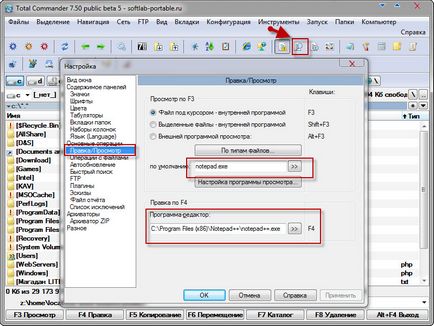
Сега редактиране и по подразбиране и натиснете F4 ще бъде в Notepad ++